- مؤلف Lauren Nevill [email protected].
- Public 2023-12-16 18:49.
- آخر تعديل 2025-01-23 15:16.
تم تصميم مجلد "البريد العشوائي" لتخزين الرسائل أو الرسائل المستلمة عبر الشبكة والتي تحتوي على نص معين يقع ضمن هذه الفئة. تسمح بعض خدمات البريد للمستخدم بتحديد الرسائل التي يجب نقلها تلقائيًا إلى مجلد معين بشكل مستقل. تقع بعض الرسائل في هذا القسم عن طريق الصدفة.
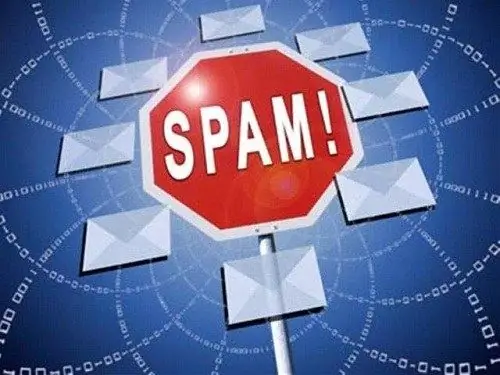
انه ضروري
- - عميل البريد أو المتصفح ؛
- - اتصال بالإنترنت ؛
- - الوصول إلى صندوق البريد الخاص بك.
تعليمات
الخطوة 1
للعثور على مجلد البريد العشوائي ، انتقل إلى القسم الذي يحتوي على الاسم المقابل في قائمة موقع خادم البريد أو العميل ، والذي تستخدمه لتبادل رسائل البريد الإلكتروني. إذا لم تقم بتسجيل الدخول ، أدخل اسم المستخدم وكلمة المرور للدخول إلى قائمة صندوق البريد الخاص بك ، ثم انتقل إلى قائمة الرسائل. على الأرجح ، ستحتوي هذه القائمة على العديد من العناصر: البريد الوارد والصادر والمشكوك فيه / البريد العشوائي والمسودات والمهملات. انتقل إلى العنصر المناسب وقم بترتيب المراسلات في المجلد وفقًا للفلاتر المتوفرة في القائمة لبحث أسرع عن الحرف المطلوب فيما بينها.
الخطوة 2
إذا كنت بحاجة إلى العثور على مجلد به بريد عشوائي في عميل البريد الخاص بك ، فافعل الشيء نفسه: قم بتسجيل الدخول وانتقل إلى قائمة رسائل البريد الإلكتروني المشكوك فيها ، ثم قم بتنظيمها لإجراء بحث أسرع. يرجى ملاحظة أنه ليس كل عملاء البريد لديهم عنصر القائمة هذا ، إذا كان برنامجك لا يوفره ، فاستخدم الإرشادات المكتوبة في الفقرة السابقة.
الخطوه 3
لاحظ أيضًا أنه يمكن تصفية البريد العشوائي أولاً على خادم البريد ، وبعد ذلك يدخل في عامل تصفية العميل الذي تستخدمه ، حيث يصل إليك وفقًا للمعايير التي حددتها ، لذلك من الأفضل التحقق من مجلد الرسائل غير المرغوب فيها على البريد الخادم.
الخطوة 4
إذا كنت ترغب في عرض رسائل البريد العشوائي على شبكة فكونتاكتي الاجتماعية ، فقم بتسجيل الدخول إلى موقع الويب الخاص بها وانتقل إلى قائمة الرسائل الواردة. قم بالتبديل من الوضع التفاعلي إلى الوضع العادي ، ثم افتح القائمة التي تحمل الاسم "البريد العشوائي". ستكون هناك رسائل محددة بواسطتك أو يتم تحديدها تلقائيًا بهذه الصفة بواسطة نظام الأمان الخاص بالشبكة الاجتماعية.
الخطوة الخامسة
إذا كنت تريد إفراغ مجلد البريد العشوائي ، فانتقل إلى قائمة الرسائل فيه وحدد جميع الرسائل على الصفحة بعلامة اختيار. حدد "حذف الرسائل" ، وبعد ذلك سيتم حذف جميع الرسائل غير المرغوب فيها.






